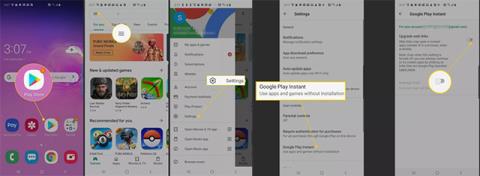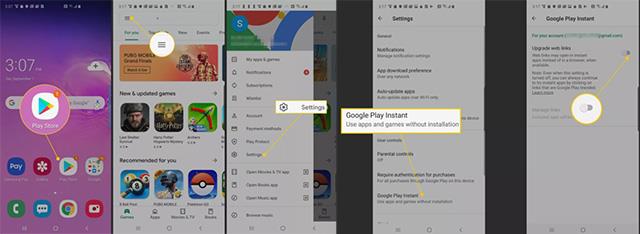„Google“ akimirksniu įkeliamos programėlės (taip pat žinomos kaip „Google Play“ arba „Android“ momentinės programėlės) yra patogus alternatyvus programos atsisiuntimo ir įdiegimo būdas, leidžiantis naudotojams dalį programos naudoti net neįdiegę jos savo įrenginyje. Išmanusis telefonas ar planšetinis kompiuteris.
Žr. panašias „iPhone“ funkcijas:
Numatytas momentinių programėlių naudojimas
Kūrėjai programoje integravo „Android Instant“, kad vartotojai galėtų peržiūrėti programos funkcijas ir nuspręsti, ar atsisiųsti programą, ar ne. Ši funkcija bus parodyta „Google Play“ parduotuvės puslapyje esančiame mygtuke Išbandyti dabar , reklamjuoste svetainėje, nuorodoje el. laiške arba informacijos pateikimo būdu, pvz., QR kodo nuskaitymu.
Kaip veikia momentinės programėlės?
Kai tik pasirinksite vieną iš aukščiau pateiktų skilčių, „Google Play“ automatiškai išsiųs failus, reikalingus specialioms įrenginio funkcijoms paleisti, ir iš karto atidarys programą. Nereikia atsisiųsti, nereikia įdiegti ir, svarbiausia, nereikia laukti.
Kaip įgalinti momentines programas „Android“ įrenginiuose
- Jei norite pasinaudoti „Google Play Instant“ pranašumais, pirmiausia įsitikinkite, kad ši funkcija įjungta jūsų mobiliajame įrenginyje.
- Įrenginio pagrindiniame ekrane atidarykite „Google Play“ parduotuvę.
- Kai rodoma „Google Play“ programos sąsaja, kairiajame kampe spustelėkite trijų brūkšnių piktogramą.
- Išskleidžiamajame meniu pasirinkite Nustatymai .
- Spustelėkite „Google Play Instant“ ir pasirinkite valdiklį Vartotojai .
- Paverskite Atnaujinti žiniatinklio nuorodas į žalią, dabar šis režimas suaktyvintas.
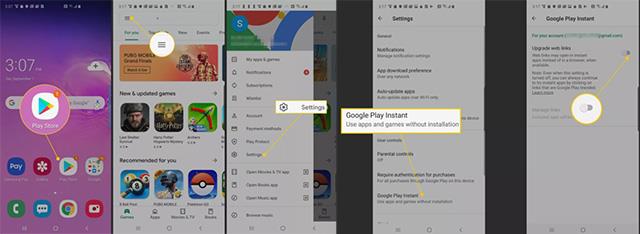
„Google“ momentinių programų aktyvinimo veiksmai
Kaip ištrinti duomenis iš „Google“ momentinių programų
Nors „momentinės“ programos nėra visiškai įdiegtos įrenginyje, daugeliu atvejų jos vis tiek saugo duomenis, kai juo naudojatės. Šiuos duomenis galima ištrinti atlikus šiuos veiksmus.
- Atidarykite Nustatymai , slinkite žemyn ir pasirinkite Programos .
- Į rodomą programų sąrašą įtraukite įrenginyje įdiegtas programas kartu su momentinėmis programėlėmis, kurias naudojote anksčiau. Spustelėkite momentinės programėlės, kurią norite ištrinti, pavadinimą.
- Rodoma daug informacijos apie šią momentinę programėlę, įskaitant talpą ir naudojamą atmintį, akumuliatoriaus veikimo laiką ir mobiliuosius duomenis. Norėdami ištrinti visus šios programos saugomus duomenis, spustelėkite Išvalyti programą ir vykdykite ekrane pateikiamas instrukcijas.
- Programos nustatymuose galite peržiūrėti ir koreguoti akimirksniu įkeliamų programėlių leidimus ir valdyti programos palaikomus svetainių adresus.
„Google“ momentinių programų duomenų ištrynimo veiksmai